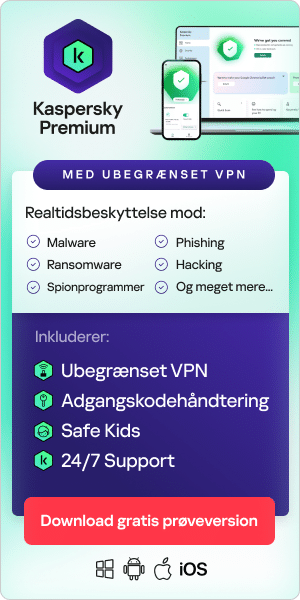Med udstyr og teknologi i hjemmet er det let for familien at være forbundet, men det har sine egne udfordringer. Børn bruger mere tid online, men forældre har ikke altid tid til at holde øje med dem. Det betyder, at børn kan være overladt til sig selv, mens de bruger mobiltelefoner og tablets, og kan derfor risikere at finde upassende indhold uden opsyn. Derfor er det så vigtigt at forstå, hvordan man implementerer forældrekontrol på tablets, om det så er en Androidenhed eller en Apple iPad.
Sådan sætter man forældrekontrol op på Androidtablets
Forældrekontrol hjælper forældre med at begrænse skærmtid og sikre, at børnene er sikre, ved at begrænse adgangen til skadelige apps, links eller spil, der kan påvirke deres studier og vækst. Heldigvis gør Androidtablets det let at implementere forældrekontrol, og på anden vis beskytte dine børn mod usikker adfærd online.
For at sætte forældrekontrol for Androidtablets op, skal du gå til Google Play indstillinger > Familie > Forældrekontrol > Slå til og så sætte de ønskede begrænsninger. Du kan begrænse downloads fra Google Play Store, så børn ikke kan købe noget indhold uden din tilladelse. Dette gælder film, musik, bøger og aps.
Flere sikkerhedstips til at børnesikre din Androidtablet
Udover forældrekontrol, kan du maksimere dit barns sikkerhed på deres Androidtablet ved at følge disse tips:
Put en lås på din tablet Lås din Androidenhed med en pinkode eller en adgangskode. Når du aktiverer låseskærmen, bedes du om at indtaste pinkoden, hver gang du aktiverer enheden, eller prøver at lave store ændringer, såsom at ændre vigtige Androidindstillinger. Du kan også låse specifikke Androidapps.
Lav en ny bruger på din enhed Sæt en gæstekonto i Android på, der tillader eller nægter adgang til særlige apps på enheden. Som standard blokerer Android adgang til næsten alt på gæstekontoen, inklusive Chrome, så du skal manuelt vælge, hvilke spil og apps, dine børn skal have adgang til.
I Google Play Movies og TV-appen, kan du begrænse adgang til indhold efter aldermærkning. Hvis du har børn i forskellige aldre, kan du sætte profiler op for hver af dem, baseret på deres aldre.
Fastgørelse af skærmPå en Androidenhed kan du låse dine børn fast på en enkelt app, hvis de midlertidigt bruger den. Fra indstillinger, gå da til Sikkerhed > Avanceret > og Fastgørelse af Skærm for at slå funktionen til med pinkodebeskyttelse. Åbn listen over nylige apps, og tryk på en apps ikon og Fastgør for at holde fokus kun på den app, indtil du indtaster din pinkode igen.

Sådan sætter man forældrekontrol op på iPads
I de sidste år har Apple bygget nogle nødvendige forældrekontroller ind i iOS. Disse tjenester beskytter et barns privatliv, holder dem sikre fra upassende indhold, og gør det svært for børn at foretage uautoriserede køb i apps. Sådan kan du bruge forældreindstillinger på iPad.
Slå iPadbegrænsninger til
At slå begrænsninger til for din iPad tillader børn at bruge enheden i det, der kan kaldes en "børnetilstand". For at gøre det, tryk på Indstillinger på din iPad og gå til en fane, der hedder Skærmtid. Vælg indstillingen at bruge Adgangskode til Skærmtid. Indtast da en unik kode, der vil beskytte de restriktioner, du implementerer på din iPad, og forhindrer dit barn i at lave ændringer, enten ved et uheld eller med vilje. Når du har indtastet din adgangskode, kan du slå restriktioner til, en ad gangen. Nogle af mulighederne for restriktioner inkluderer:
- Slå Facetime, Kamera og Safari fra: Denne restriktion forhindrer dit barn i at få browseradgang uden din vejledning. Det betyder også, at dine børn ikke kan bruge Facetime ved et uheld, mens de bruger din iPad.
- Slå iTunes-butikken, installation og sletning af apps, og køb i apps fra: At slå denne indstilling fra hjælper dig med at sikre, at dine børn ikke køber noget på App Store, med vilje eller ved et uheld. Det sørger også for, at dine børn ikke kan downloade noget uden din tilladelse.
- Siri, CarPlay og AirDrop: Når du slår disse fra, kan dit barn ikke aktivere dem med bare deres stemme. Men børn kan stadig aktivere Siri ved at trykke på homeknappen på din tablet, så du skal stadig holde øje med dem.
- Slå adgang til konti fra: Slå adgang til konti i Tillad Ændringer-underinddelingen af dine indstillinger fra. Dette vil forhindre dit barn i at tilføje, ændre eller fjerne kontakter, mail eller kalenderkonti.
- Slå multiplayerspil fra: I Game Center kan du slå multiplayer spil, tilføjelse af venner og andre funktioner fra, for at holde dit barn fra at starte multiplayerspil eller interagere med fremmede i Game Center.
Indhold og privatlivsrestriktioner
I Skærmtidsafdelingen af indstillingerne for iPadkonti kan du også gennemgå indstillinger for indhold og privatlivsrestriktion. Slå skydeknappen på toppen af siden til ved at trykke på den. Dette tillader dig at bestemme, hvilke privatlivsniveauer, du aktiverer for dit barn. Privatlivsafdelingen i hovedmenuen i Apple iOS lader dig Tillade og Tillad Ikke for næsten alt på din konto.
Du kan slå mikrofonen fra, fjerne stemmegenkendelse og slå Bluetoothdeling fra. Du kan også slå lokalitetstjenester fra, hvis du ikke vil risikere, at dit barn bliver lokaliseret.
Slå internetadgang fra
Hvis dit barn ikke er så gammelt, vil du måske bare slå App Store og internetadgang fra. Så kan de kun bruge det indhold, du allerede har angivet som passende. For at slå Safari webbrowseren fra, skal du gå til indstillinger for Skærmtid på din iPad, trykke på Indhold og Privatlivsrestriktioner > Indholdsrestriktioner > Webindhold. Her kan du slå Safari fra.
Men husk, at tilladte apps har deres egne browsergrænseflader og stadig kan tilgå internettet, så dit barn kan bruge spil og apps, der allerede er installeret. Hvis du vil slå webadgang helt fra, skal du slå Wi-Fi fra ved at gå ind i indstillinger, og slå Wi-Fi-indstillingen fra. Du kan altid slå den til igen senere.
Anvend webindholdsrestriktioner
Afhængig af, hvor gamle dine børn er, vil du måske give dem muligheden for at udforske forskellige slags indhold, og ikke slå internettet helt fra. Der er Apples restriktioner for webindhold nyttige. Gå ind i webindholdsafdelingen af din enhed, og tilpas børnetilstand, så den passer til dit barns behov.
I Appskategorien i restriktioner for Indhold og Privatlivsiden kan du begrænse indhold efter alder. Du kan for eksempel vælge gruppen 4+, gruppen 9+, gruppen 12+ eller gruppen 17+. Du kan også begrænse adgang til voksenhjemmesider, undgå bandeord og mere.
Slå notifikationer fra
En anden vigtig ting for forældre at gøre, er at sikre at dine børn ikke modtager noget tilsendt materiale, mens de bruger din tablet. Hvis du regelmæssigt får nyheder sendt til dine notifikationer, eller du får opdateringer fra apps, kan dit barn ved et uheld trykke på og åbne disse notifikationer. Hvis du slår dine notifikationer og 'Nyeste Indhold' fra, forhindrer du, at dit barn ved et uheld ser dette indhold.
Gå til dit notifikationscenter, og gå til siden Indstillinger. Slå de knapper, du finder passende, fra. Du kan også gennemgå hver app, og sørge for at notifikationer fra diverse apps stadig dukker op, mens andre er slået fra. Tilstanden Forstyr Ikke, også kendt som DND, forhindrer også notifikationer fra at komme ind på visse tidspunkter.
Generelle tips til en børnesikret tablet
Udover forældrekontrol, er der her nogle tips til at sikre, at dine tablets er så børnesikret som de kan være:
Start på en frisk
Hvis du lader børn bruge en af dine gamle enheder, vil du nok fjerne alt fra den først. Sørg for, at du taget backup af alle dine data, enten i skyen eller på en anden harddisk. Hvis du har en iPhone eller Appletablet, gå til Indstillinger > Generelt > Nulstil og tryk på Slet alt indhold og indstillinger. Hvis du har en Androidtelefon, sørg da for at kryptere din telefons data først. Og gå da til Indstillinger > System > Indstillinger for nulstilling, og vælg at Slette alle data (Gendannelse til fabriksindstillinger).
Uanset hvilken enhed du bruger, bør du tømme den, så du kan give dine børn en brugerprofil. Apple tillader kun en bruger pr. enhed, og Google-telefoner kan være forvirrende, når man prøver at sætte to separate brugerprofiler op på en tablet.
Dwonload apps
Når du har tømt din enhed, kan du forhåndsinstallere nogle sjove apps, dit barn kan bruge. Du kan finde lærerige apps og spil til børn fra alderen 2 til 12. Disse apps opmuntrer børn til at lære matematik, videnskab, programmering og mere. Der er også masser af online videoundervisning til skolebørn og gymnasieelever, inklusive både lærerige apps og andre ressourcer til fjernlæring. Der er oven i købet træningsvideoer til børn, som hjælper dem med at brænde ekstra energi af.
Lær dine børn om cyberhygiejne
Råd dit barn til ikke at klikke på mistænkelige links. Chatfunktioner under spilstreaming kan indeholde skadelige links, der kan downloade malware til din enhed og stjæle log-in oplysninger og onlineaktiver.
Advar også dit barn om phishing. Phishing refererer til e-mails, der er designede til at se ud som om, de kommer fra en legitim kilde, men i virkeligheden fisker efter fortrolige oplysninger. Cyberkriminelle kan bruge dette til at overtage din konto eller stjæle betalingsoplysninger.
Tal med dit barn om at være forsigtig overfor fremmede, da der er en risiko for, at en fremmed på internettet kunne foregive at være en af deres jævnaldrende for at finde deres geolokation, mens deres forældre er ude, og andre personlige oplysninger, der kunne kompromittere deres sikkerhed.
Tilføj nyttigt tilbehør
Ud over at holde opsyn med det indhold, børnene ser, er det også en god ide at tænke over hardware. Et godt par hovedtelefoner kan hjælpe med at beskytte dit barns ører, når de deltager i en onlinetime, spiller spil eller lytter til musik. Mange hovedtelefoner begrænser ikke volumen til de anbefalede sikre niveauer, så sørg for, at du læser det med småt, og finder et par, der gør.
Tablets are skrøbelige, så det er en god ide at få skærmbeskyttere i plexiglas til telefoner og tablets, så skærmene ikke knuses. Skærmbeskyttere beskytter også skærmen mod ridser og jord. Nogle etuier har også praktiske håndtag, der gør tablets lettere at bære.
Ofte stillede spørgsmål om, hvordan man børnesikrer en tablet
Hvornår skal du introducere dit barn for en tablet?
Generelt er brug af tablets ikke anbefalet til børn under to. Børn, der er to år eller mere, kan drage fordel af de uddannelsesmæssige aspekter af tablets uden at bremse deres sociale udvikling. Men der er ikke et universelt svar på dette spørgsmål. Det afhænger af individuelle omstændigheder, så som dit barns udviklingstrin og din tilgang til forældrerollen. Nogle forældre foretrækker at vente til deres børn går i børnehave, før de får lov til at bruge en tablet.
Hvad er fordelene ved, at børn bruger tablets?
Tablets giver rige muligheder for at være forbundet, men de kan også distrahere og optage, så det er fornuftigt at spørge om, hvad fordelene er ved, at børn bruger dem. Noget videnskabelig forskning viser, at forsigtig brug af tablets kan hjælpe børn med at forbedre deres sproglige og talmæssige evner. Såvel som læring kan de også forstærke kreativitet, underholde og hjælpe børn med at slappe af, når de er stressede.
Hvordan kan du børnesikre din tablet?
At sætte forældrekontrol op og gennemgå forældreindstillinger er den bedste måde at børnesikre din tablet. Disse tjenester beskytter et barns privatliv, holder dem sikre fra upassende indhold, og gør det svært for børn at foretage uautoriserede køb i apps. De tillader dig også at begrænse skærmtid. Det er en god ide at lære dit barn basal cyberhygiejne, såsom ikke at klikke på mistænkelige links og at være på vagt over for phishingmails.
Skal du anskaffe dig en børnevenlig tablet?
Tablets er skrøbelige og dyre, og har potentielt ubegrænset adgang til internettet, hvilket kan være en udfordring for forældre. Derfor foretrækker nogle forældre at købe en børnevenlig tablet i stedet for en voksentablet. Hvor voksentablets er tynde, lette og hurtige, er børnetablets ofte billigere, mere robuste, og bedre beskyttet. Der er mange modeller på markedet med forskellige funktioner. Undersøg markedet, og læs anmeldelser fra andre forældre for at vælge en, der passer til dit barns krav.
Anbefalede produkter til at vedligeholde en børnesikret tablet
Kaspersky kan beskytte jer mod alle større trusler, mens du eller dine børn bruger internettet. Brug en cybersikkerhedsløsning, I har tillid til, på jeres børns enheder.
Tænk over at bruge en forældrekontrolsapp som Kaspersky Safe Kids. Den lader dig blokere voksenindhold og kontrollerer adgang til upassende spil og apps. Det inkluderer en app, som ligger på dit barns enhed, plus en app på din telefon, som lader dig se rapporter og tilpasse indstillingerne. Softwaren har indbygget forældrekontrol, og giver dig også mulighed for at styre skærmtiden på hver enkelt enhed.
Anbefalede produkter:
Mere læsning: